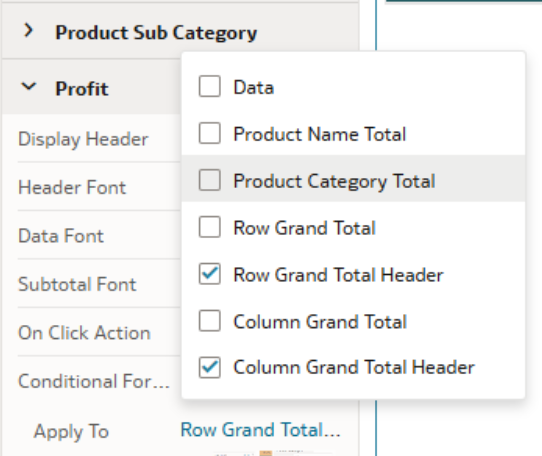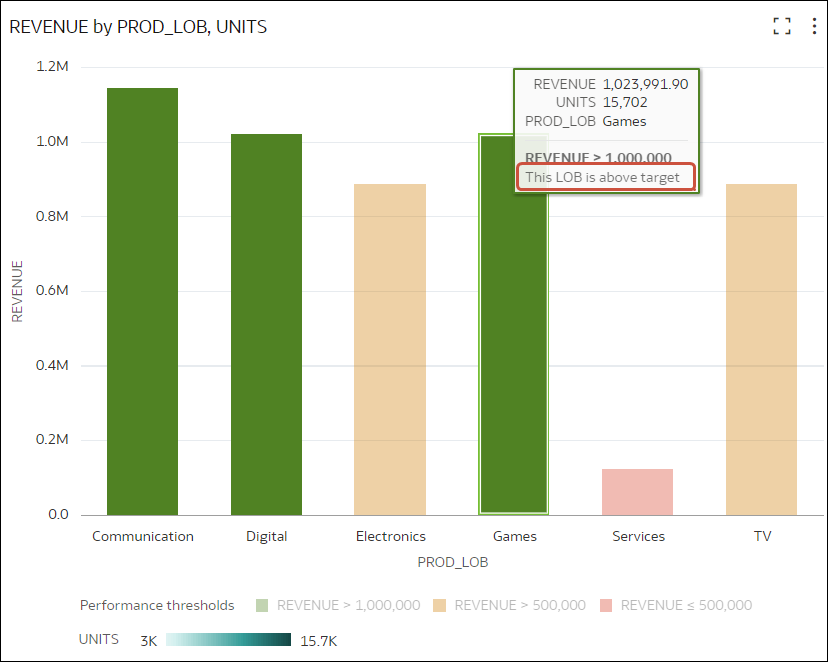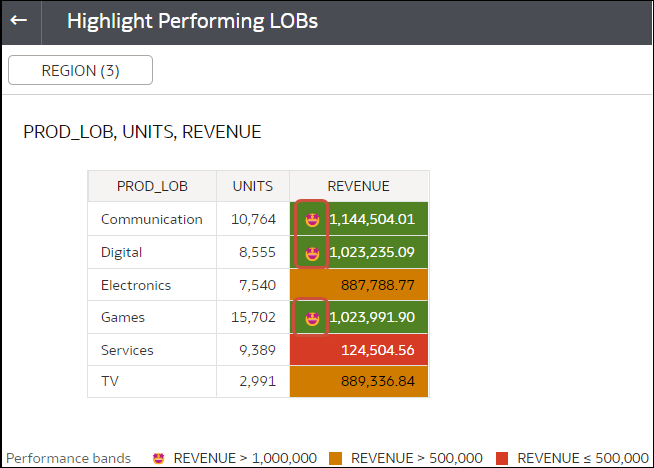O que Posso Fazer com a Formatação Condicional?
Com a formatação condicional, pode aplicar regras aos seus dados para destacar quando acontece algo importante. Por exemplo, pode utilizar cores de indicador de aviso para mostrar quando as receitas atingem limiares altos, médios e baixos.
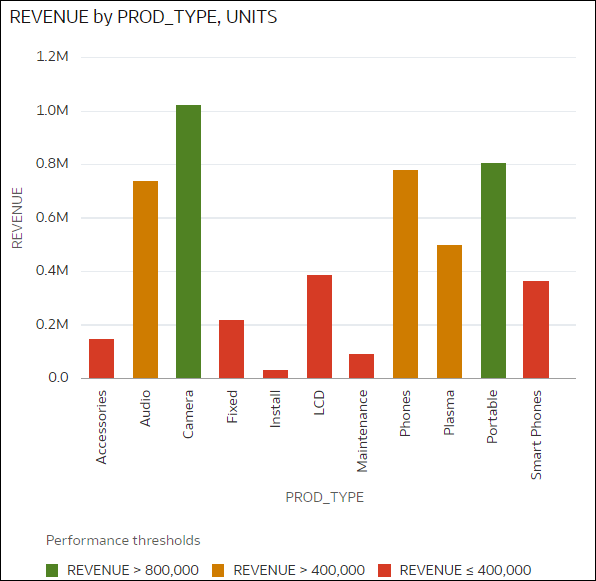
.png
Pode disponibilizar regras de formatação condicional ao nível do livro ou ao nível da visualização.
A formatação condicional permite aos utilizadores empresariais ver eventos ou alterações nos respetivos dados. Por exemplo, se os utilizadores quiserem ver quando as receitas atingem os limiares alto, médio ou baixo, pode criar uma regra de formatação condicional para colorir os pontos de dados das receitas a verde, laranja ou vermelho.
Como autor de conteúdo, pode:
- Aplicar várias regras ao mesmo tempo.
- Aplicar várias regras a medidas e atributos ao mesmo tempo.
- Aplicar formatação condicional a valores de dados, subtotais e totais gerais em tabelas e tabelas dinâmicas.
- Alterar a ordem pela qual as regras são aplicadas.
- Ativar ou desativar regras.
- Enfatizar dados em visualizações de tabela, tabela dinâmica e mosaico com emojis e ícones.
Utilizar Formatação Condicional com Totais e Subtotais
Para regras que visam colunas de medidas, pode formatar:
- Valores do subtotal para qualquer subtotal configurado.
- Valores do total geral.
- Cabeçalhos do total geral.
Consulte Customizar Totais Gerais em Tabelas e Tabelas Dinâmicas.
Para regras que visam colunas de atributos, pode formatar:
- Os cabeçalhos do subtotal se existirem subtotais configurados para essa coluna.
Tipos de Comparação
A formatação condicional compara os valores de dados com um dos seguintes:
- Um conjunto de limiares.
Por exemplo, destacar os valores a vermelho se a minha tensão arterial for superior a 90 ou inferior a 70.
- Um valor alvo ou objetivo.
Por exemplo, destacar os valores a vermelho se os meus custos excederem o meu orçamento.
- Uma percentagem de um valor alvo.
Por exemplo, destacar os valores a verde quando atinjo 80% do meu objetivo de vendas.
- Uma expressão complexa.
Por exemplo, destacar os valores a verde quando alcanço um crescimento de 5% nas vendas em comparação com o mesmo período do ano anterior.
Também pode aplicar formatação condicional com base nos valores de atributos. Por exemplo, pode destacar projetos a verde se o valor do Estado for 'Aberto' ou destacar projetos a azul se o valor da região for 'Leste'.
Pode:
- Formatar a cor de preenchimento e a densidade da cor.
- Formatar o tipo de letra, o tamanho, a cor e o estilo do tipo de letra.
- Apresentar emojis e ícones em visualizações de Tabela, Tabela Dinâmica ou Mosaico.
Também pode:
- Aplicar formatação condicional a mapas.
- Acrescentar etiquetas, notas informativas e legendas. Por exemplo, quando coloca o cursor sobre um ponto de dados, é apresentada uma etiqueta "Este LOB está acima do valor-alvo" para identificar a regra aplicada.
- Anotar as visualizações de Tabela, Tabela Dinâmica ou Mosaico com ícones e emojis. Por exemplo, pode utilizar um emoji para destacar quando as receitas excedem 1.000.000.
- Combinar a formatação de valores que correspondem a mais de uma regra, utilizando a opção Ativar combinação de regras. Por exemplo, poderá ter estas duas regras:
- A regra 1 corresponde a receitas superiores a um milhão, com destaque a verde e o tipo de letra Calibri em itálico.
- A regra 2 corresponde a receitas inferiores ao objetivo, com destaque a vermelho e o tipo de letra Monospace.
Neste cenário, as receitas superiores a um milhão mas inferiores ao objetivo têm o tipo de letra Calibri em itálico com o fundo destacado a vermelho.
Se estiver a aplicar várias regras a uma medida, a última regra que for avaliada como verdadeira é a que irá colorir o item. Por exemplo, poderá ter estas duas regras:
- A regra 1 corresponde a receitas superiores a um milhão, com destaque a verde.
- A regra 2 corresponde a receitas inferiores ao objetivo, com destaque a vermelho.
Neste cenário, um item em que as receitas satisfazem ambos os critérios é destacado a vermelho.